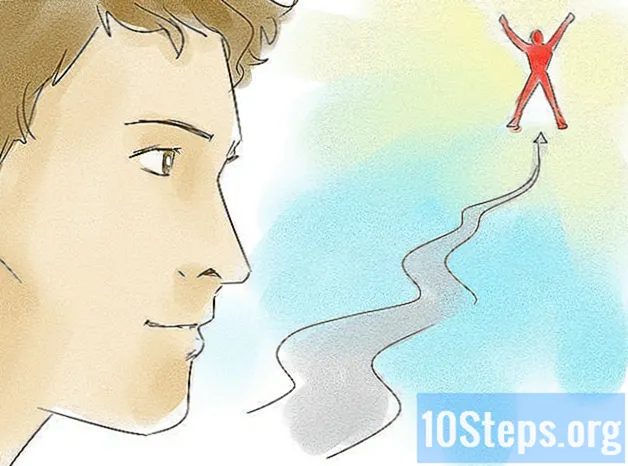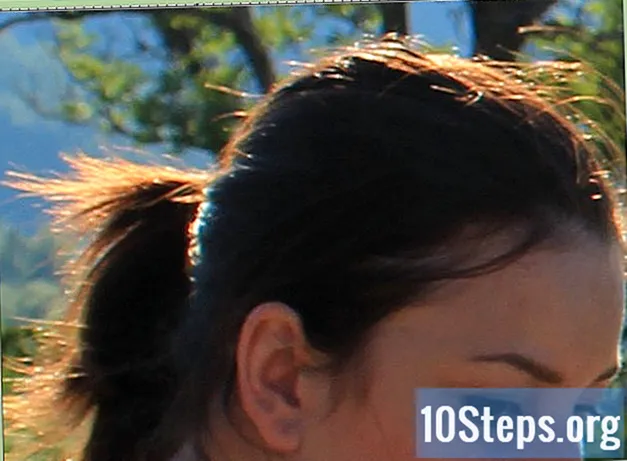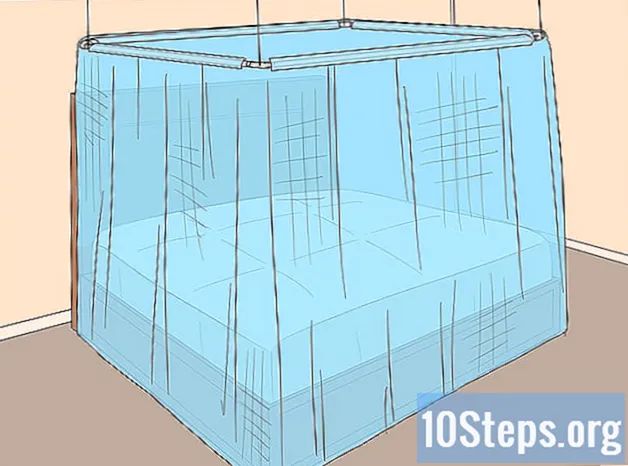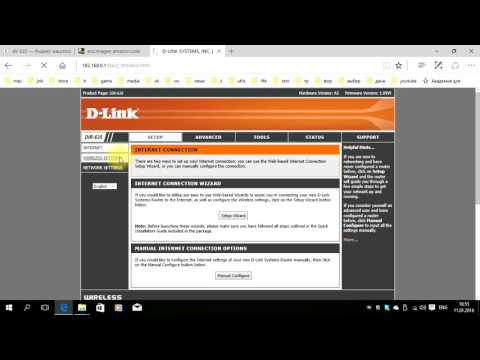
Inhoud
Tegenwoordig worden draadloze netwerken veel gebruikt, zowel op het werk als thuis. Ze brengen veel gemak met betrekking tot internettoegang. Het opzetten van een draadloos netwerk is echter een beetje lastig, vooral voor iemand die dit voor de eerste keer doet. Dit artikel bevat instructies voor het opzetten van een draadloos netwerk. De instructies zijn gebaseerd op de draadloze router D-Link-DIR635, die draagbaar en zeer stabiel is.
Stappen
Ken uw router.
- LAN-ingangen (1-4): apparaten aansluiten, zoals computers.
- Internet-ingang: sluit kabels of DSL-modems aan.
- USB-ingang: kan worden gebruikt om een USB-apparaat aan te sluiten.
- Reset-knop: herstelt de router naar de oorspronkelijke instellingen.
- Power receiver input: om de meegeleverde stroombron aan te sluiten.

Sluit de apparaten aan. Schakel uw router (D-Link-DIR635) en modem (kabel of DSL) uit. Sluit een Ethernet-kabel aan op de internetpoort op de router en sluit het andere uiteinde aan op de Ethernet-poort op uw modem. Sluit een andere Ethernet-kabel aan op een van de vier LAN-poorten op de router en het andere uiteinde op de Ethernet-poort op uw computer. Schakel de router en de modem in.
Maak verbinding met het configuratieprogramma. Open Internet Explorer en voer het IP-adres van uw router in. Selecteer op het inlogscherm "admin" als gebruikersnaam en laat het wachtwoord standaard leeg. Druk op "Enter" om het webgebaseerde configuratieprogramma te openen.
Configureer de internetverbinding. Klik in het configuratieprogramma bovenaan op het menu Instellingen en links op het menu Internet. Klik vervolgens op Wizard Internet-verbinding instellen om de verbinding van de router te configureren.- Volg de wizard om uw internetverbinding in te stellen. Deze wizard bevat 5 stappen.
- Stel een nieuw wachtwoord in voor de "Admin" -gebruiker.

- Selecteer de juiste tijdzone, afhankelijk van uw locatie.

- Selecteer het type internetverbinding. Selecteer hier DHCP-verbinding (dynamisch IP-adres).

- Kloon het MAC-adres van uw pc.

- Sla de instellingen op en start de router opnieuw op. Nadat u dit heeft gedaan, moet de router toegang hebben tot internet.
- Stel een nieuw wachtwoord in voor de "Admin" -gebruiker.
Open de draadloze instellingen. Open het configuratieprogramma opnieuw. Klik op het menu Instellingen bovenaan en op Draadloze instellingen aan de linkerkant. Klik vervolgens op Manual Wireless Network Setup. Het draadloze configuratievenster verschijnt.
- Pas de draadloze instellingen aan. Na deze stap is de router gereed om verbinding te maken met draadloze clients.
- Wireless Network Name (SSID): voer de naam in voor het draadloze netwerk. Deze naam wordt door de draadloze client gebruikt om verbinding te maken met de router.
- Veilige modus: selecteer "WPA-persoonlijk".

- WPA-modus: selecteer Automatisch (WPA of WPA2).
- Coderingstype: selecteer AES.
- Pre-shared key: maak een wachtwoord voor de draadloze client om verbinding te maken met de router.
- Laat de andere instellingen standaard staan en klik vervolgens op "Instellingen opslaan".

Toegang krijgen tot een draadloos netwerk. Maak op de computer die draadloos toegang tot internet nodig heeft een draadloze verbinding door de naam (SSID) van het draadloze netwerk en de configuratie ervan naar de verbindingseigenschappen te scannen. Selecteer in Windows 7 bijvoorbeeld het menu Start> Configuratiescherm> Netwerk en internet> Delen en netwerkcenter> Verbinden met een netwerk.
- Beveiligingstype: selecteer WPA2-Personal.
- Coderingstype: selecteer AES.
- Netwerkbeveiligingssleutel: voer de vooraf gedeelde sleutel in.
- Klik op OK.
- Nu kunt u genieten van internet en draadloos surfen!
Tips
- Beveilig uw draadloze netwerk met de WPA- of WEP-beveiligingsfunctie van uw router. Dit voorkomt dat onbevoegde klanten of indringers verbinding maken met uw draadloze netwerk.
- Er zijn twee wachtwoorden. Een daarvan is gemaakt voor de Admin (administrator) en wordt gebruikt om de router te beheren en configureren. De andere is de vooraf gedeelde sleutel, die door de draadloze client wordt gebruikt om toegang te krijgen tot het draadloze netwerk (router). Probeer wachtwoorden zo complex mogelijk te maken. Als u het beheerderswachtwoord bent vergeten, moet u de router opnieuw opstarten, waardoor de instellingen worden teruggezet naar de fabrieksinstellingen.
- Kortom, er zijn twee belangrijke stappen in deze instructies. Een daarvan is om de router met internet te verbinden en de andere is om draadloze opties te configureren, zodat de router gereed is om verbindingen van draadloze clients te ontvangen. Om andere typen draadloze draadloze routers te configureren, zoals de D-Link-DIR635, moet het proces vergelijkbaar zijn.
- Het standaard IP-adres van de router (D-Link-DIR635) is 192.168.0.1, dat kan worden gewijzigd in het configuratieprogramma. Als u het IP-adres wijzigt, moet u dit nieuwe IP-adres gebruiken om toegang te krijgen tot het webconfiguratieprogramma.
Benodigde materialen
- Een computer die zal worden gebruikt om de router te configureren.
- Twee Ethernet-lijnen, die worden gebruikt om de router met modem en computer te verbinden.